文章詳情頁
WPS中圖片文字添加畫框具體操作方法
瀏覽:207日期:2023-01-08 08:42:11
很多的用戶都在使用WPS,不過你們曉得WPS中圖片文字如何添加畫框嗎?下文就為你們帶來了WPS中圖片文字添加畫框的具體操作方法。
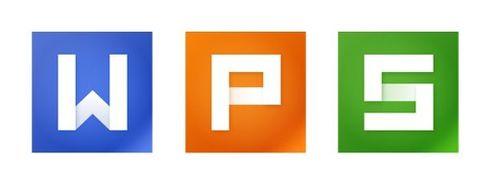
1、這是有待裝裱的”畫心“

2、打開WPS表格,點(diǎn)擊”插入“”圖片“”來自文件“,將圖片插入到表格中。
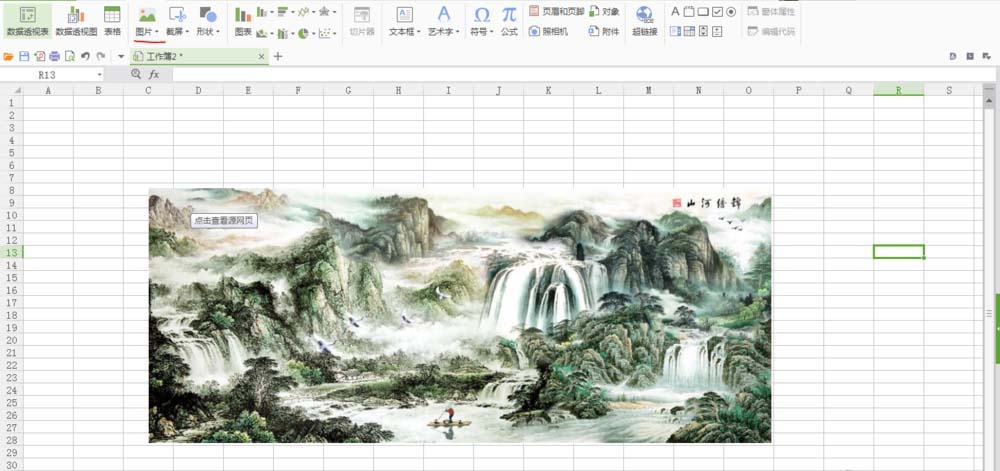
3、點(diǎn)擊”插入“”形狀“”矩形“,繪制兩個(gè)矩形。大小按一般裝裱規(guī)格設(shè)置,調(diào)整位置和上下層次關(guān)系。
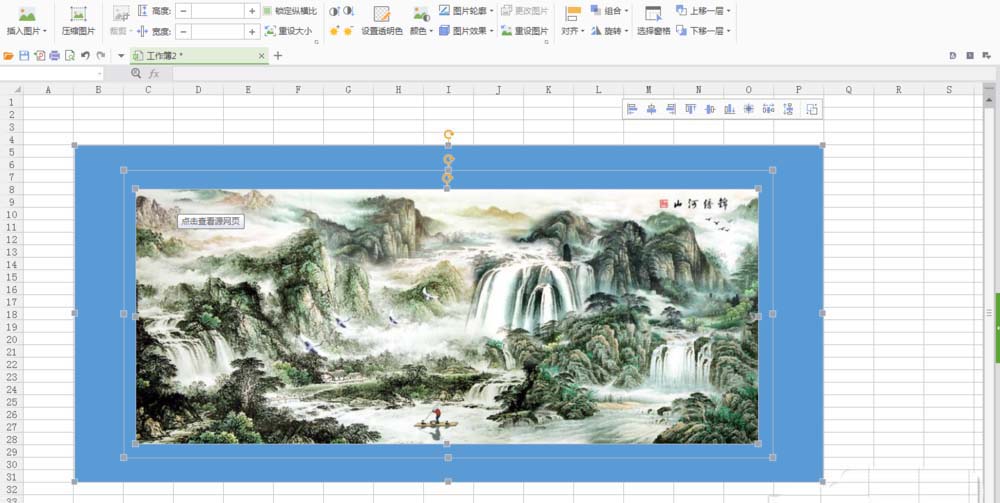
4、選中”畫心“,點(diǎn)擊”圖片輪廓“按扭,設(shè)置輪廓顏色、線條樣式。
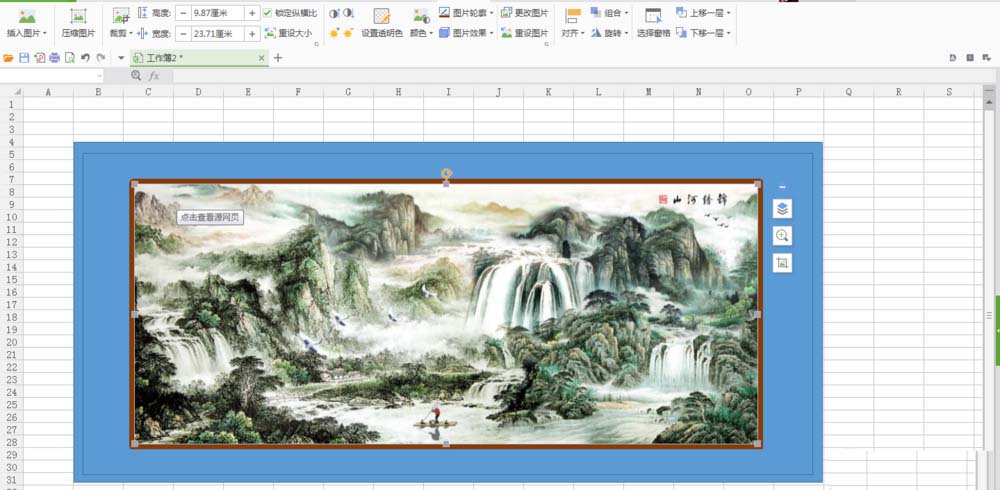
5、選中較小一點(diǎn)的矩形,點(diǎn)擊“圖片顏色””圖片輪廓“按扭,設(shè)置填充顏色、輪廓顏色、線條樣式。
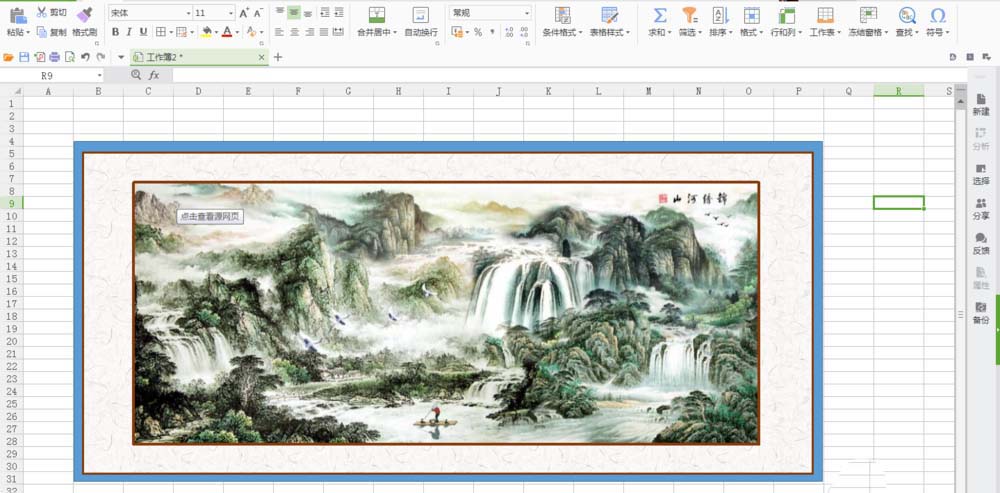
6、選中較大一點(diǎn)的矩形,點(diǎn)擊“圖片顏色””圖片輪廓“按扭,設(shè)置填充顏色、輪廓顏色、線條樣式。注意大矩形的輪廓線條要粗一線,顏色使用漸變顏色,這樣更能突出質(zhì)感效果。
7、全屏顯示,欣賞裝效果。如果是書法作品,可按同樣的方法操作。
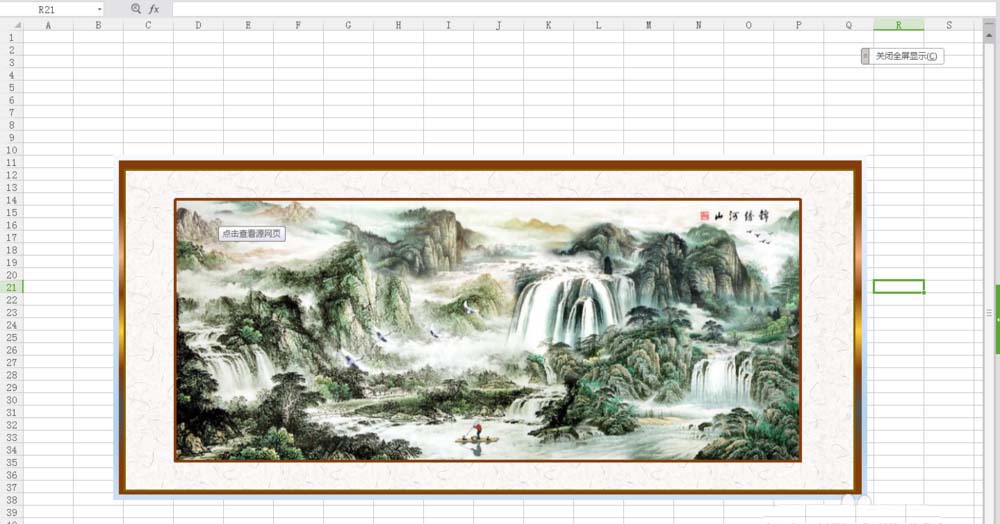
按照上文分享的WPS中圖片文字添加畫框的具體操作方法,你們自己也趕緊去試試吧!
相關(guān)文章:
排行榜

 網(wǎng)公網(wǎng)安備
網(wǎng)公網(wǎng)安備